Potresti imbatterti in un vecchio progetto o in una cara foto di famiglia salvata in un formato che difficilmente riconosci. Apri la cartella e lì c'è, un file .pdd. Poiché questo tipo di file non è così comune oggi, capire come visualizzarlo o utilizzarlo può essere frustrante. Sapere come convertire i file PDD in JPG è la soluzione, che ti consente di conservare e condividere facilmente le tue preziose immagini. Questa guida spiegherà cos'è un file PDD, illustrerà i programmi che possono aprirlo e ti guiderà passo dopo passo attraverso i metodi di conversione. Dall'utilizzo di software professionali come Photoshop a strumenti rapidi come IrfanView o convertitori online gratuiti come AVAide Image Converter, troverai l'approccio giusto per le tue esigenze.
Parte 1. Cos'è il PDD e come è possibile aprirlo oggi?
Un file PDD è un formato immagine associato ad Adobe PhotoDeluxe, un editor di immagini pensato per i consumatori, che è stato gradualmente eliminato nel 2002 e sostituito da Photoshop Elements. Il PDD è molto simile al formato PSD di Photoshop: può memorizzare livelli, testo, linee ed effetti.
Sebbene PhotoDeluxe sia obsoleto e non più supportato, i file PDD possono essere aperti e modificati con i moderni software Adobe, tra cui Photoshop, Photoshop Elements, Illustrator e InDesign. Gli utenti che non dispongono degli strumenti Adobe possono utilizzare visualizzatori gratuiti come IrfanView, che, se dotato del pacchetto completo di plugin, può aprire i file PDD ed esportarli nei formati più diffusi, sebbene senza funzionalità di modifica.
Altri usi alternativi più rari dell'estensione PDD includono:
• File di dati del dispositivo Medtronic Chronicle.
• Testi dei dati degli atti di processo (relativi ad alcuni software di rilevamento Carlson).
• File di definizione dei processi aziendali ActiveVOS.
Se nessun programma di visualizzazione delle immagini riesce ad aprire il file, è probabile che non si tratti di un PDD di immagini.
Parte 2. Come convertire PDD in JPG in Photoshop
Adobe Photoshop semplifica e rende precisa la conversione di file PDD in JPG. Permette di regolare la qualità, impostare profili colore precisi e scegliere i livelli di compressione, il tutto utilizzando un codificatore JPG che preserva ogni dettaglio. Grazie alla gestione accurata dei livelli PDD, Photoshop garantisce che il file JPG finale sia nitido e fedele all'originale, proprio come durante la conversione. Da PSD a JPGPer completare il processo, seguire questi passaggi.
Passo 1Per completare questo passaggio è necessario che Adobe Photoshop sia installato sul computer.
Passo 2Nella sezione file PDD, vai a File, Aprire e seleziona il tuo file PDD.
Passaggio 3Cambia l'estensione del file in JPG cliccando su File, poi Salva come, Selezionare JPEG dal menu a tendina, imposta la qualità e conferma cliccando Salva.
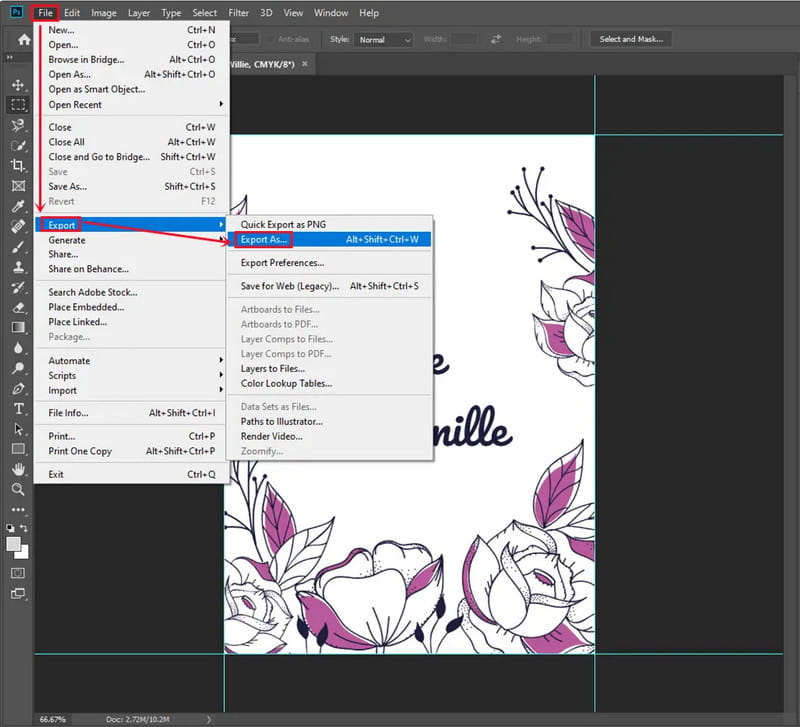
Passaggio 4Per il metodo Esporta, fare clic su File, poi Esportare, poi Esporta comeImposta la scala, la qualità e il JPEG desiderati, quindi Esporta tutto.
Passaggio 5Photoshop conserverà i livelli PDD e sarà possibile controllare i dettagli di distruzione, come i profili colore e i metadati.
Parte 3. Come convertire PDD in JPG con IrfanView
Grazie ai suoi plugin, IrfanView è uno strumento efficiente per la conversione da PDD a JPG. InfraView potrebbe non offrire funzionalità di editing o conversione da PDD a JPG avanzate. IrfanView è il migliore. Editor di foto Photoshop nelle anteprime delle immagini, nelle conversioni singole e nella comoda elaborazione in batch. Anche gli utenti meno esperti troveranno il design semplice e intuitivo, garantendo che ogni conversione venga eseguita rapidamente e con standard costantemente elevati. Per la conversione, segui questi passaggi:
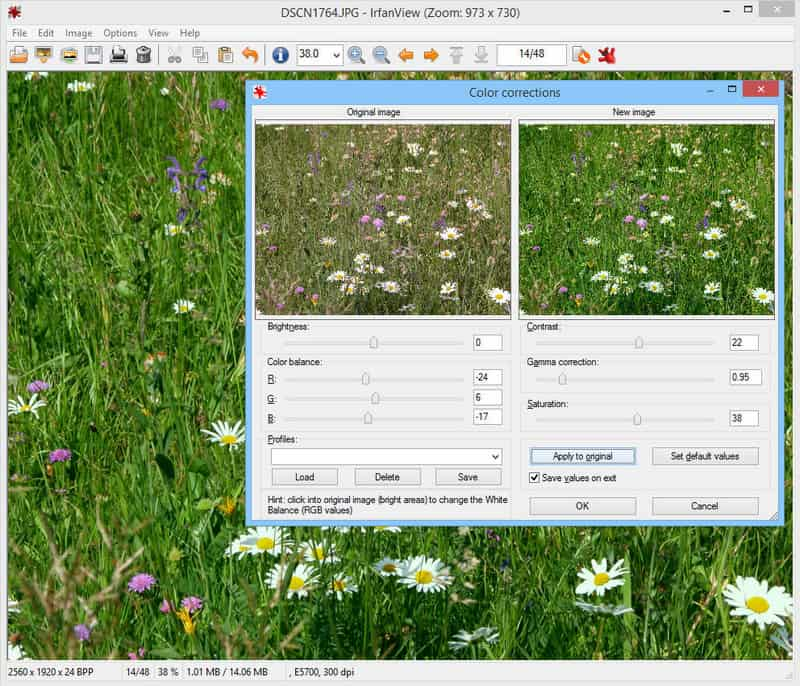
Passo 1Scarica e installa il software dal sito web ufficiale di IrfanView. Successivamente, scarica e installa il pacchetto InfraView PlugIns da InfraView.com.
Passo 2Apri InfraView, fai clic Filee seleziona Aprire per caricare il file .pdd.
Passaggio 3Per salvare il file JPG, seleziona File, poi Salva comeNel menu a discesa, seleziona JPG output, clicca Salvae confermare eventuali modifiche alla compressione.
Passaggio 4Per l'elaborazione di file batch, selezionare File, poi Conversione batch/RinominaImposta la modalità di conversione batch dei file e aggiungi file o cartelle. Imposta l'output su JPGe, inoltre, seleziona eventuali funzionalità avanzate come il ridimensionamento.
Passaggio 5Clic Avvia batch per elaborare tutti i file selezionati. Questo metodo è particolarmente efficace per convertire rapidamente ed efficientemente un gran numero di immagini PDD legacy.
Parte 4. Converti facilmente tutti i tipi di immagini in JPG gratuitamente online
Trasformare le immagini in formato JPG è più veloce e più facile con l'aiuto del software online gratuito Convertitore di immagini AVAideÈ accessibile tramite qualsiasi browser. Elabora numerose immagini contemporaneamente senza la garanzia di prerequisiti software. Vanta un'interfaccia intuitiva, che consente di elaborare una singola immagine o un intero batch.
- Supporta la conversione batch, consentendo di elaborare più immagini in una volta sola.
- Accetta un'ampia gamma di formati di input, come PNG, GIF, TIFF, HEIC, SVG e altri.
- Fornisce prestazioni rapide per il caricamento, l'elaborazione e il download delle immagini.
- Mantiene un'elevata qualità dell'immagine dopo la conversione con una perdita di dettagli minima o nulla.
- Funziona perfettamente su tutti i principali browser e sistemi operativi per un facile accesso.
Passo 1Accedi alla pagina del convertitore di immagini AVAide tramite il link fornito. Una volta caricata completamente la pagina, vai al menu Output e modifica il formato in JPGIn questo modo si garantisce che il convertitore emetterà il formato preimpostato.
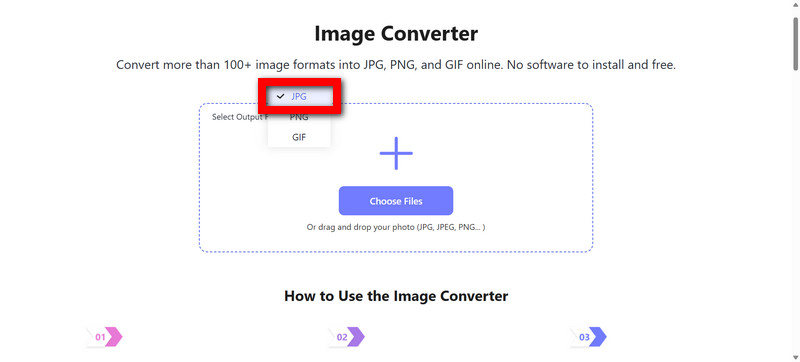
Passo 2Le miniature dei file da caricare possono essere trascinate e rilasciate nella finestra del convertitore e le immagini possono anche essere caricate utilizzando Scegliere i file Pulsante. Lo strumento per le immagini degli screenshot è piuttosto flessibile. Il sistema può accettare da singole immagini a grandi quantità di immagini da elaborare in batch.

Passaggio 3Una volta completato il caricamento, attendi qualche istante affinché lo strumento elabori e converta le immagini. In questo caso, l'utente deve essere paziente.
Passaggio 4AVAide Image Converter è uno strumento semplice e molto utile. Tutti i file elaborati possono essere facilmente scaricati. Dopo la conversione, è sufficiente fare clic su Scarica Il pulsante aiuta ad acquisire i file elaborati.
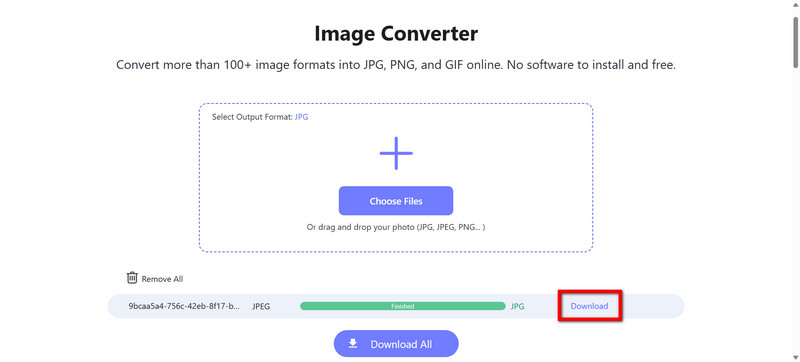
Se forniti degli strumenti giusti, la conversione File PDD in JPG È piuttosto semplice. Photoshop offre un controllo di editing preciso sulle immagini, consentendo di migliorarne la qualità e i dettagli. Se è necessario visualizzare e convertire i file, IrfanView è un'opzione rapida e leggera. Per conversioni online rapide senza dover installare nulla, Convertitore di immagini AVAide è la soluzione ideale. Ognuno di questi metodi garantisce che, in ogni caso, le immagini vengano salvate in formato JPG, utile per archiviare, condividere o riutilizzare file PDD senza problemi.

Convertitore di immagini AVAide
Puoi convertire facilmente la tua foto da qualsiasi formato immagine in un popolare JPG, PNG o GIF senza perdita di qualità.
PROCEDIMENTO ORA



